
🎃 Teamcenter란 제품 라이프 사이클 전반에 걸쳐 모든 사용자가 언제 어디서나 모든 기기에서 간소화되고 직관적으로 PLM에 접 근할 수 있는 것
🎨 Teamcenter에서 제품 Data 관리 방식
Item/ Revision / Dataset
Object 관계 - 사용 참조
속성 정보 
Item : 제품 자체 ( 하나 이상의 Revision으로 구성되어 있음 )
Revision : 제품의 특정 시점에 대해 구분하는 객체 => 즉 버전관리를 할 때 사용된다
Dataset : 해당 Revision을 표현하는 정보를 칭함
🎗제품 data 관리 시스템 비교
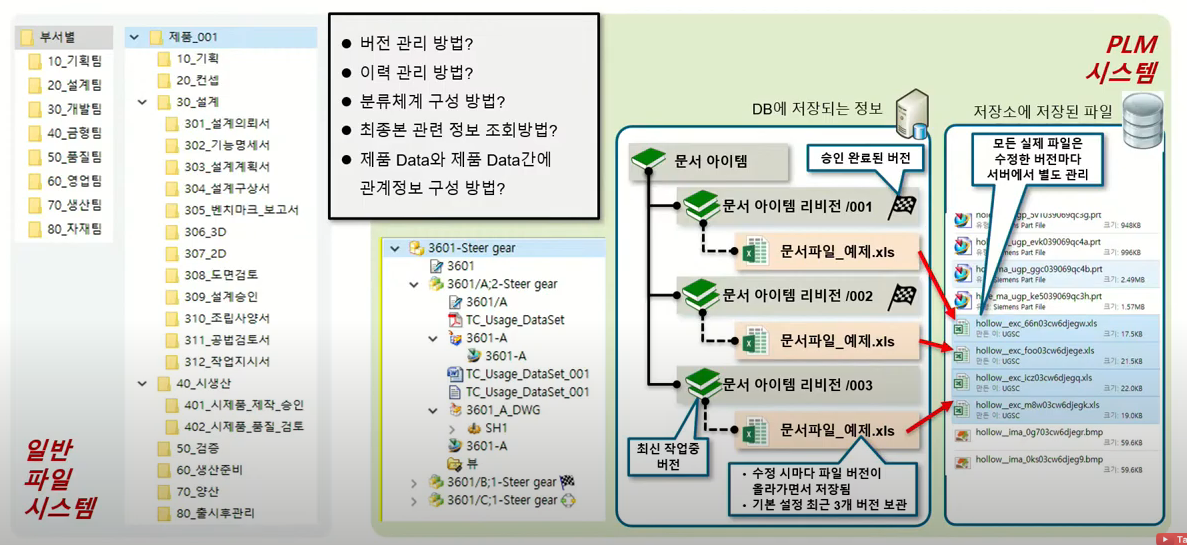
이 그림에서 가운데에 3601-Steer gear가 item이다
이 item은 하나 이상의 Revision으로 관리가 되어진다. (3601/A;2-Steer gear)
이 Revision하위에는 Revision을 나타내주는 Dataset이 있다.
🎟 주요기능

1. 문서관리
- Microsoft Office 기반제품 개발 산출물을 효과적으로 관리할 수 있다.
- 사용자 응용 프로그램에서 직접 검색, 작성,수정의 간단한 액세스가 가능하여 생산성을 향상시킨다.
- 표준 및 보안을 준수하면서 PLM의 가치가 증대된다.
- 제품 변경, 개발 프로세스 및 일정과 문서관리를 동기화할 수 있다.
- Embedded Viewver를 통한 정보 확인 및 마크업이 가능하다
로컬 문서 등록
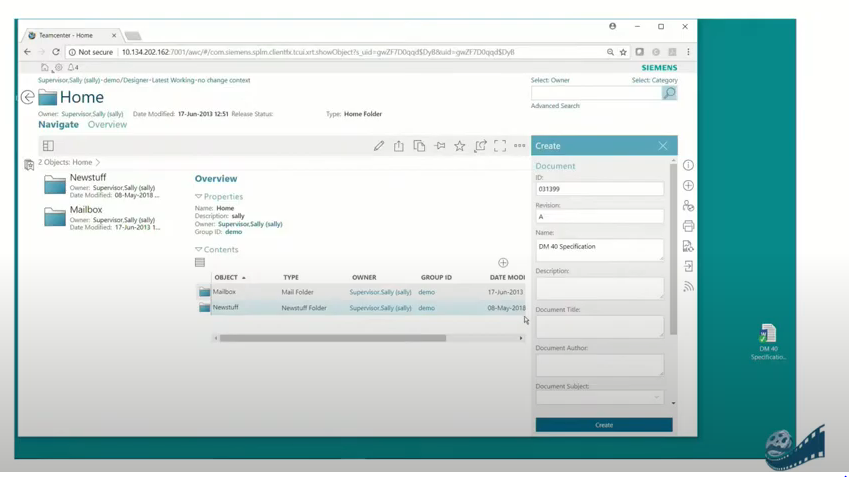
=> Teamcenter에 접속권한이 있는 사용자가 접속한 home 화면
해당 Home 공간은 사용자마자 제공되는 작업 공간으로 윈도우의 탐색기랑 비슷하다.
여기서 Newstuff폴더에 만든 문서를 넣고 싶다면 오른쪽 중하단에 있는 문서를 드래그앤 드롭으로 옮겨주면 된다.
- 이렇게 등록된 문서는 유니크한 번호를 가지고 관리된다
이렇게 문서를 등록하기도 하지만 여기서 문서를 생성하기도 한다.
2. 문서 생성
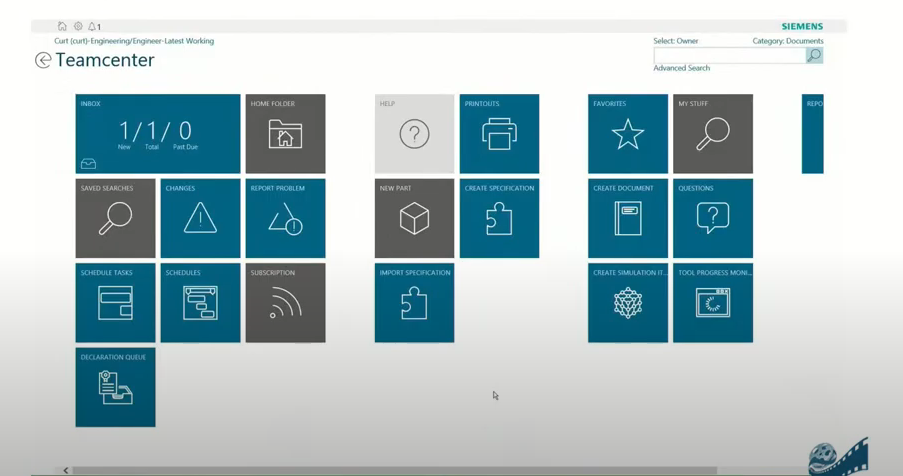
이 화면은 Teamcenter의 메인화면이다.
여기서 오른쪽 중간에 있는 Create Document를 눌러 문서를 생성할 수 있다.
그러면 문서를 생성할 수 있는 패널이 나와 문서를 생성할 수 있다.
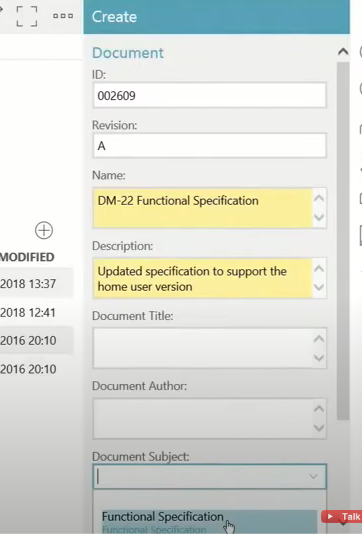
이렇게 문서를 생성하면 아래의 화면으로 넘어간다.

로컬에서 물리적인 데이터를 추가하지 않아도 문서가 첨부되어 있는 데 왜냐하면 문서를 생성할 때는 정해진 템플릿을 이용해서 만들었기 때문이다.

해당 문서를 CRUD하고 싶다면 OPEN 버튼을 누르면 된다.
그러면 아래와 같은 모달창이 뜬다.
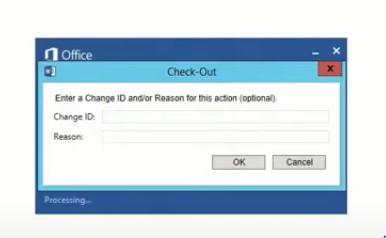
여기서 Check-Out이 뜨는 데 이것은 데이터를 수정하기 위해 권한을 가져오는 것을 의미한다.
반대로 Check-In은 권한을 반환하는 것을 의미한다.
여기서 id를 입력하고 ok를 누르면 권한을 가지고 수정을 할 수 있게 된고 cancel를 누르면 권한이 없고 READ-ONLY만 가능한 상태다.
이렇게 수정하고 저장을 누르면 아래의 모달창이 다시 나온다.
즉 위에서 설명한 것처럼 수정권한을 반환할 것인지 아닌지를 물어본다.
OK를 누르면 수정권한을 반환하는 것을 말한다.
이렇게 만든 문서는 Embedded viewer를 통해 별도의 프로그램 실행 없이 Teamcenter 내에서 볼 수 있다.

아래와 같이 볼 수 있다.
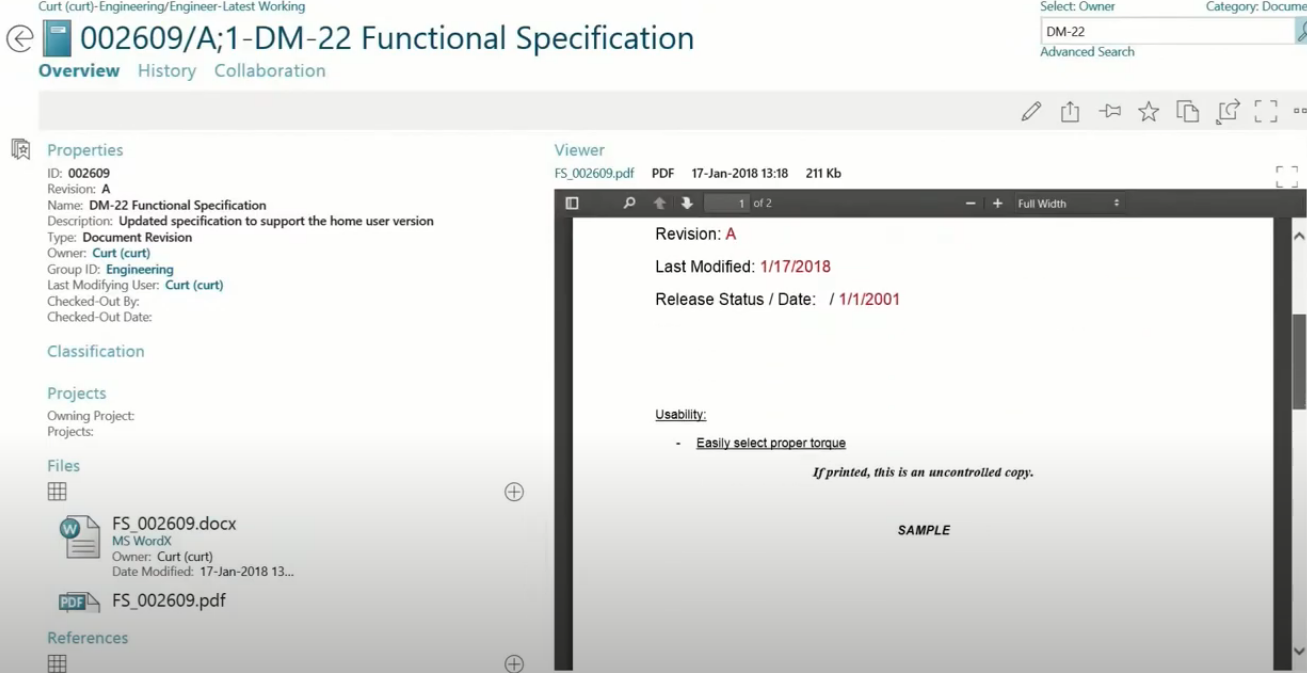
이렇게 가진 문서는 pdf로 변환되어 있기 때문에 코멘트 등을 달아 피드백을 주고 받을 수 있다
위에서 코멘트을 받았다면 그걸 반영한 결과를 결제프로세스를 이용해 내용에 대한 검토를 진행할 수 있다.
여기서 QuickRelease는 검토없이 자가결재를 말한다.

그러면 Release Status가 Approved로 바뀐 것을 볼 수 있다.
이렇게 된 문서는 Status로 매핑되어 관리가 되어진다.

3. 문서관리
문서 생성시 Template 사용

받은 편지함을 보면 내가 수행해야 할 작업이 있음을 알 수 있다.

그러면 위와 같이 예비 공정 흐름도를 등록하라는 작업이 주어져있다. 그 후 이 업무를 수행하면 된다.
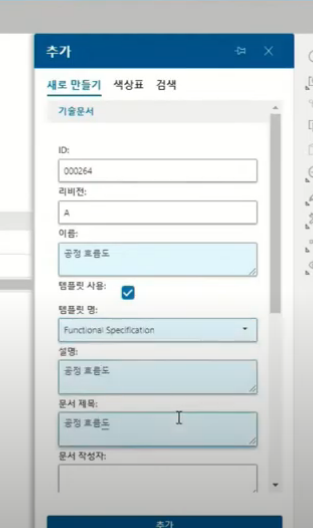
그러면 기술문서를 작성해야 한다. 새로 만들기에서 기술문서를 선택하고 이름을 정해주고 템플릿 사용에 체크를 해준다.
템플릿을 사용하면 이미 만들어져 있는 템플릿 중에서 선택해서 사용할 수가 있다. 다 했다면 추가 버튼을 눌러 추가하면 된다.

그 후 워드 파일을 열어 진행이 되었는 지 확인할 수 있다. 그 때도 체크아웃을 하여 권한을 가져온다.

Teamcenter와 오피스 프로그램이 연동되었다면 위의 메뉴가 나온다. 워드 뿐만 아니라 엑셀 파워포인트 등 다 임베디드가 가능하다.
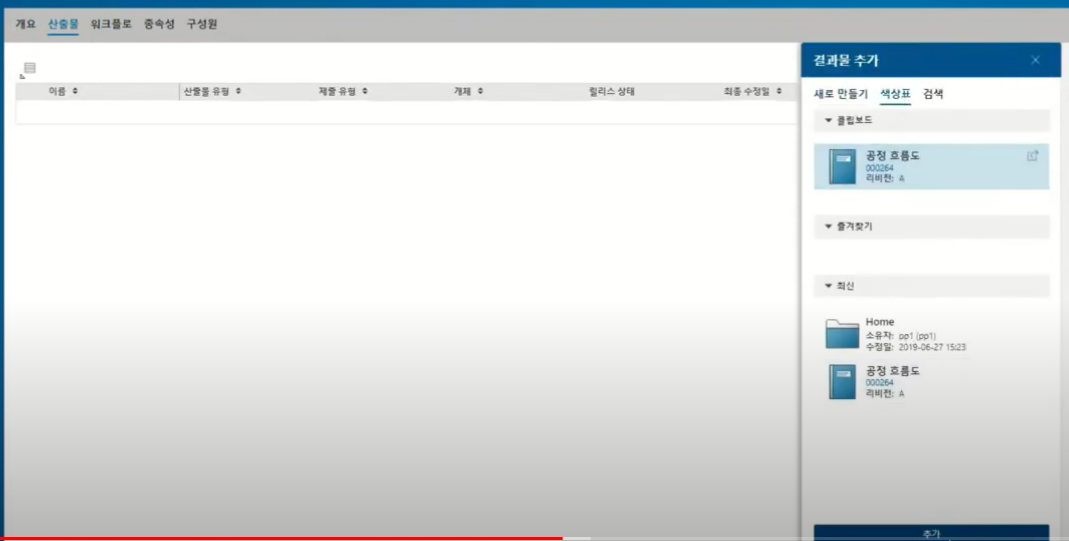
이렇게 수정이 되었다면 산출물 탭에 가서 문서를 바로 추가할 수 있다. 추가한 것은 클립보드 내에 나오기 때문에 검색할 필요없이 바로 추가할 수 있다.
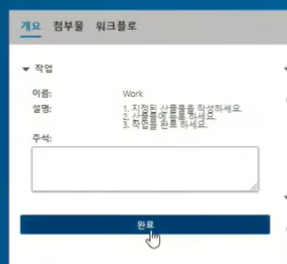
그러면 위와 같이 완료버튼을 눌러 결제 프로세스 계속 진행할 수 있다.
위와 같이 문서를 관리하여 연계 데이터로 활용이 가능해진다.
참고문헌 : https://www.youtube.com/watch?v=EGM3iq5aOLo&t=1759s
'TeamCenter' 카테고리의 다른 글
| 특정한 목적에 따라 다른 BOM 구조 ( Structure Manager ) (0) | 2022.09.04 |
|---|---|
| Bom이란 무엇일까? (2) | 2022.09.02 |
| Teamcenter의 Rich Client 기본적인 내용 (0) | 2022.09.02 |
| Engineering Data 릴리즈 관리 (0) | 2022.08.27 |
| 데이터의 효율적은 연계관리를 위한 Teamcenter가 필요한 사례들 (0) | 2022.08.24 |




댓글